Bạn đang sở hữu một trò chơi thú vị trên tài khoản Steam cá nhân và muốn chia sẻ nó với bạn bè, người thân trong gia đình? Tính năng “Family Sharing” tích hợp sẵn trong Steam có thể giúp bạn thực hiện điều này một cách đơn giản. Thông qua đó, những người khác có thể truy cập và trải nghiệm các trò chơi trong thư viện game của bạn mà không phải trả thêm phí.
Tính năng Family Sharing hoạt động như thế nào trên Steam?
Trước khi bắt đầu sử dụng tính năng này, bạn cần nắm được cách thức hoạt động của nó trước. Đúng như tên gọi Family Sharing của Steam cho phép bạn chia sẻ trò chơi từ thư viện game của mình cho người khác trải nghiệm mà họ sẽ không cần phải trả tiền mua trò chơi đó. Sau khi bật tính năng này, tất cả các trò chơi trong thư viện của bạn cũng sẽ xuất hiện trên tài khoản Steam của những người được chia sẻ. Bạn có thể cho phép tối đa 5 tài khoản và 10 thiết bị có quyền truy cập vào thư viện game của mình.
Tuy nhiên, cần lưu ý rằng Steam sẽ không cho phép bạn chọn trò chơi cụ thể nào được chia sẻ. Nghĩa là toàn bộ thư viện game của bạn sẽ được chia sẻ đầy đủ thông qua Family Sharing. Hãy ghi nhớ điều này nếu bạn có trò chơi có nội dung nhạy cảm trong thư viện, để tránh gặp phải những tình huống khó xử khi chia sẻ thư viện game của mình với người khác.
Ngoài ra, cũng có một vấn đề lớn khác cần chú ý, đó là bạn và những người khác sẽ không thể chơi bất kỳ trò chơi nào trong thư viện được chia sẻ khi có một ai đó cũng đang chơi game từ thư viện này. Với tư cách là chủ sở hữu, bạn sẽ được ưu tiên, nhưng điều này vẫn có thể dẫn đến những tình huống bất tiện này. Nói cách khác, bạn sẽ phải cẩn trọng về thời điểm mình và những khác mà mình chia sẻ thư viện game cùng online.
Trong trường hợp bạn, với tư cách là chủ sở hữu, truy cập vào một trò chơi trong khi ai đó cũng đang sử dụng thư viện của bạn, thì Steam sẽ cho người đó hai phút để lưu tiến trình và đóng trò chơi trước khi họ tự động bị “kicked out”.
Cách share game trên Steam
Để bắt đầu chia sẻ thư viện trò chơi, trước tiên bạn cần bật Steam Guard, một hệ thống xác thực hai yếu tố giúp bảo vệ tài khoản Steam của bạn khỏi các nỗ lực đăng nhập độc hại. Ngoài ra, bạn cũng sẽ cần thông báo trước cho những người mà mình muốn chia sẻ game để họ thực hiện một số hành động cần thiết.
Kích hoạt tính năng Steam Guard
Trước tiên, khởi chạy ứng dụng Steam. Ở góc trên bên phải, bạn nhấp vào “Steam”, sau đó bấm chọn Settings.
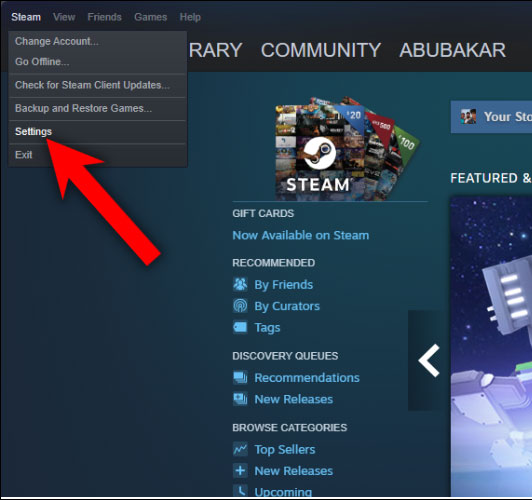
Trong cửa sổ Settings, bạn nhấp vào “Manage Steam Guard Account Security”.
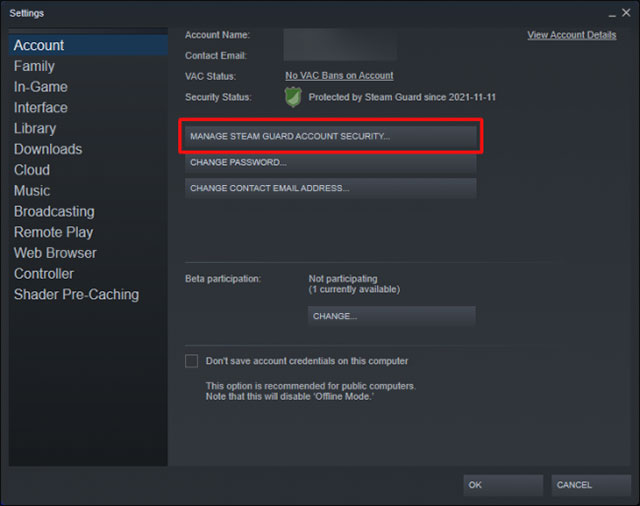
Bạn có thể chọn giữa xác thực email hoặc xác thực từ điện thoại của mình bằng ứng dụng Steam dành cho Android hoặc iPhone. Chúng tôi khuyên bạn nên phương án 2 vì nó nhanh hơn và dễ dàng hơn.
Tích vào ô tròn bên cạnh tùy chọn “Get Steam Guard codes by email”. Thao tác này sẽ yêu cầu bạn đăng nhập lại vào tài khoản Steam của mình.
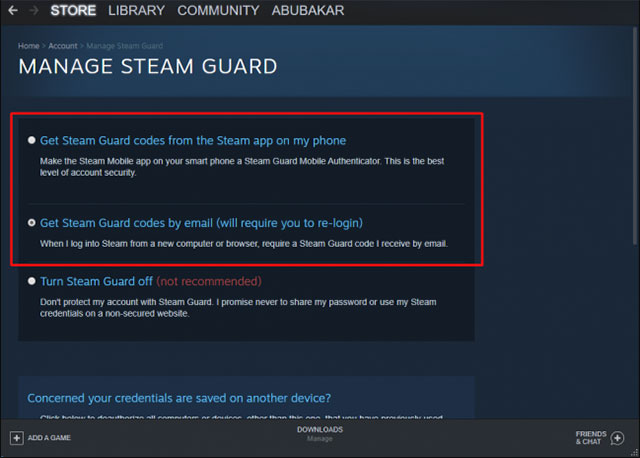
Nhập mã Steam Guard mà bạn nhận được trong email liên kết, và bạn sẽ có thể đăng nhập vào tài khoản Steam của mình.
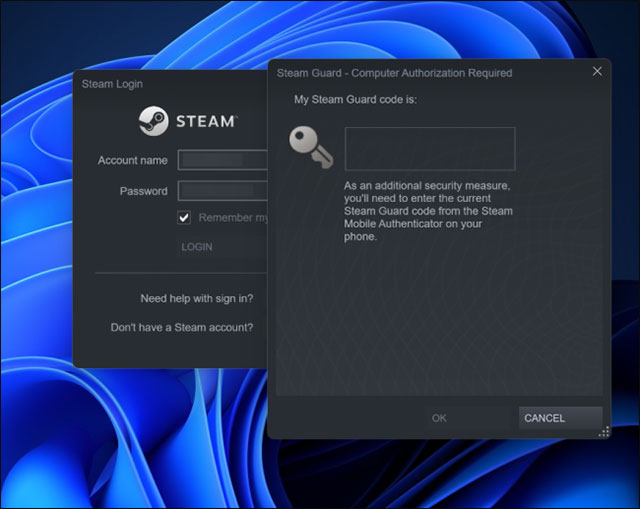
Chia sẻ trò chơi trên Steam
Steam Guard đã được kích hoạt, bạn hiện có thể sử dụng tính năng Family Sharing.
Trên giao diện ứng dụng Steam, ở góc trên cùng bên phải, bạn nhấp vào Steam > Settings. Trên cửa sổ bên trái, nhấp vào mục “Family”.
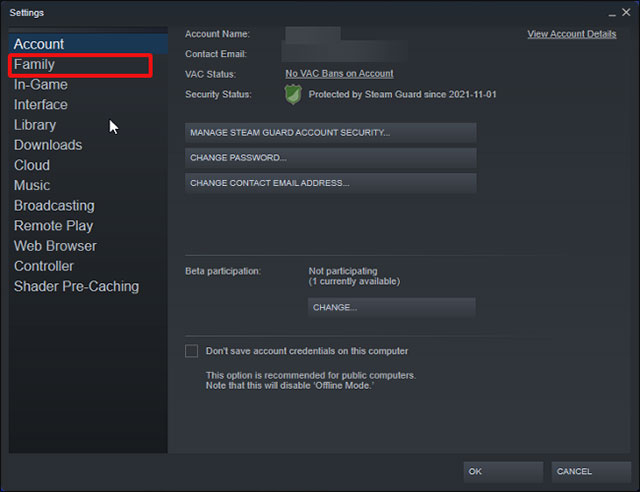
Trên bảng điều khiển bên phải cửa sổ Family, bạn tích vào ô vuông bên cạnh tùy chọn “Authorize Library Sharing on This Computer”.
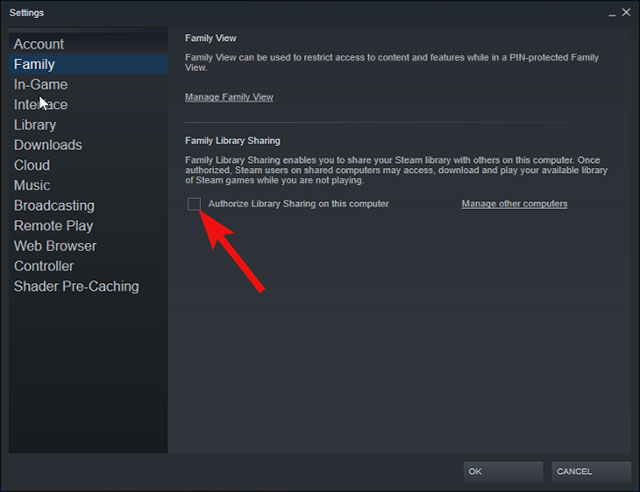
Bây giờ, hãy đăng xuất khỏi tài khoản của bạn và đề nghị những người mà bạn muốn chia sẻ game đăng nhập vào tài khoản Steam của họ trên máy tính.
Một lần nữa đăng xuất khỏi tài khoản Steam của bạn bè và đăng nhập vào tài khoản của bạn.
Đi tới mục cài đặt "Family". Bây giờ bạn sẽ thấy tên của những người mà bạn chia sẻ game trong phần tài khoản đủ điều kiện.
Tích vào hộp kiểm và bấm OK. Sau đó, để bạn bè của bạn đăng nhập vào tài khoản của họ trên máy tính.
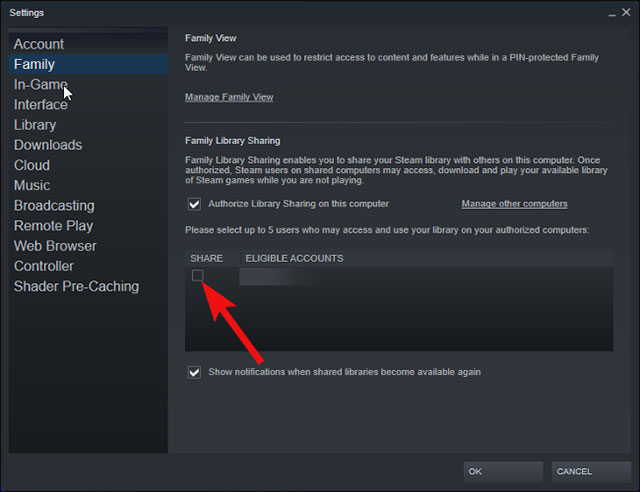
Đi tới phần Library và bạn sẽ thấy các trò chơi của mình trong thư viện của họ.
 Công nghệ
Công nghệ  AI
AI  Windows
Windows  iPhone
iPhone  Android
Android  Học IT
Học IT  Download
Download  Tiện ích
Tiện ích  Khoa học
Khoa học  Game
Game  Làng CN
Làng CN  Ứng dụng
Ứng dụng 







 Play Together
Play Together  Cấu hình máy chơi game
Cấu hình máy chơi game  Code game
Code game  Liên Quân
Liên Quân  ĐTCL
ĐTCL 









 Linux
Linux  Đồng hồ thông minh
Đồng hồ thông minh  macOS
macOS  Chụp ảnh - Quay phim
Chụp ảnh - Quay phim  Thủ thuật SEO
Thủ thuật SEO  Phần cứng
Phần cứng  Kiến thức cơ bản
Kiến thức cơ bản  Lập trình
Lập trình  Dịch vụ công trực tuyến
Dịch vụ công trực tuyến  Dịch vụ nhà mạng
Dịch vụ nhà mạng  Quiz công nghệ
Quiz công nghệ  Microsoft Word 2016
Microsoft Word 2016  Microsoft Word 2013
Microsoft Word 2013  Microsoft Word 2007
Microsoft Word 2007  Microsoft Excel 2019
Microsoft Excel 2019  Microsoft Excel 2016
Microsoft Excel 2016  Microsoft PowerPoint 2019
Microsoft PowerPoint 2019  Google Sheets
Google Sheets  Học Photoshop
Học Photoshop  Lập trình Scratch
Lập trình Scratch  Bootstrap
Bootstrap  Năng suất
Năng suất  Game - Trò chơi
Game - Trò chơi  Hệ thống
Hệ thống  Thiết kế & Đồ họa
Thiết kế & Đồ họa  Internet
Internet  Bảo mật, Antivirus
Bảo mật, Antivirus  Doanh nghiệp
Doanh nghiệp  Ảnh & Video
Ảnh & Video  Giải trí & Âm nhạc
Giải trí & Âm nhạc  Mạng xã hội
Mạng xã hội  Lập trình
Lập trình  Giáo dục - Học tập
Giáo dục - Học tập  Lối sống
Lối sống  Tài chính & Mua sắm
Tài chính & Mua sắm  AI Trí tuệ nhân tạo
AI Trí tuệ nhân tạo  ChatGPT
ChatGPT  Gemini
Gemini  Điện máy
Điện máy  Tivi
Tivi  Tủ lạnh
Tủ lạnh  Điều hòa
Điều hòa  Máy giặt
Máy giặt  Cuộc sống
Cuộc sống  TOP
TOP  Kỹ năng
Kỹ năng  Món ngon mỗi ngày
Món ngon mỗi ngày  Nuôi dạy con
Nuôi dạy con  Mẹo vặt
Mẹo vặt  Phim ảnh, Truyện
Phim ảnh, Truyện  Làm đẹp
Làm đẹp  DIY - Handmade
DIY - Handmade  Du lịch
Du lịch  Quà tặng
Quà tặng  Giải trí
Giải trí  Là gì?
Là gì?  Nhà đẹp
Nhà đẹp  Giáng sinh - Noel
Giáng sinh - Noel  Hướng dẫn
Hướng dẫn  Ô tô, Xe máy
Ô tô, Xe máy  Tấn công mạng
Tấn công mạng  Chuyện công nghệ
Chuyện công nghệ  Công nghệ mới
Công nghệ mới  Trí tuệ Thiên tài
Trí tuệ Thiên tài